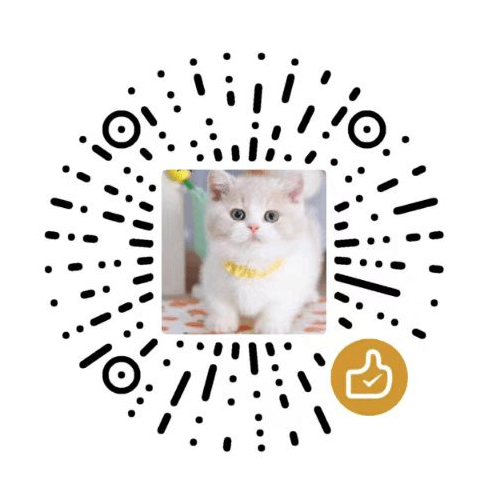如何把纸质文档转化为word?

borisboris
谢谢邀请!扫描仪已经OUT了,现在,我们只需要一个小程序就能满足纸纸质文档转化为WORD的愿望了!
首先,我们用手机将纸质文档拍照保存(清晰度高点,辨识度会高些哦!)打开微信小程序,搜索AI拍照扫描翻译
如图,搜索这个小程序。点开后,我们选择“拍照翻译”点开后,程序会让你选择拍照还是从相册中选择,这里看个人习惯,我一般是拍得好保存了才识别的。这是事先保存下来的文档,翻译出来后效果如下,还原度极高吧?而且还能精准识别这些数学符号。我们只要点“复制文字”然后退出来发送到微信的“文件传输助手”就可以在微信的电脑端复制下来编辑成WORD文档了哦!这里说下这个微信的“文件传输助手”用来传文件与图片,不要太好用啊。。。
棒棒糖
纸质文档转Word只需要三步!照片、屏幕、扫描、传真文档都可以!
打字是一件很繁琐又浪费时间的事情,现在有很多的文字识别软件,可以把图片里的文字识别出来,而且识别率非常高,这种OCR软件大部分都是试用或收费的。
给大家介绍一个免费的文字识别软件,而且这款软件是跟Word和Excel同属一个家族,它就是OneNote。需要的伙伴可以私信我回复“2016”获取。
下面来看一下图片文字识别到Word文档的步骤:
①打开OneNote软件,点击“插入”选项卡——点击“图片”按钮,插入图片文档。
② 鼠标右键点击插入的图片,选择复制图片中的文本
③打开Word文档,粘贴即可。
可以明显看出,这款软件的识别率非常高。快动手试一试吧
私信回复“2016”获取集成OneNote的Office2016安装包!
【更多免费教程及表格模板,私聊里回复相应的关键字获取!】
【老师在线答疑:回复“在线答疑”】
【Excel2016零基础到精通全集回复“视频教程”】
【OFFICE模板PPT4000套+Excel1600套模版+Word300套回复“全套模板”】
【行业财务报表:回复“财务报表”】
【项目进度表:回复“项目进度表”】
【考勤表:回复“考勤表”】
【HR管理系统:回复“HR管理”】
【仓管表:回复“仓管表”】
【进销存管理系统:回复“进销存”】
【员工薪资管理系统:回复“个税工资条”】
【自动生成全年排班表:回复“排班表”】
【精美图表模板:回复“分享”】
【Office Excel2016最新版:回复“2016”】

ll11090713
如何把纸质文档转化为 Word 文档?具体操作如下
1.1、确认你的电脑已经安装好了“Word”程序。
1.2、确认你的电脑已经安装好了“ABBYY FineReader”程序。
1.3、确认有扫描仪或拍照设备(手机也可以拍照)。并且能够正常使用。目的是用它们将纸质文档变成图片。
2.1、用扫描仪或拍照设备将纸质文档扫描或拍成图片。图片格式为 JPG 就行了。本例以下面的这张图片作为示例图片进行讲解。
2.2、双击桌面“ABBYY FineReader”快捷图标,启动该程序。
2.3、根据文档的语言种类,选择相应的“文档语言”。本示例选择“简体中文和英语”。
2.4、如下图所示,点击“图像或 PDF 文件到 Microsoft Word”按钮。
2.5、找到并选中要转换的图片,点击“打开”。
2.6、“ABBYY FineReader”程序会自动识别。
2.7、识别完成后,它会自动打开“Word”程序并新建一个Word文档,将识别后的文本放入该文档中。这个过程是自动的,不需要你做什么。
2.8、如下图所示,可以看到,之前的JPG图片现在已经被转换成文字了。可以被选中进行编辑。
2.9、快捷键“Ctrl+A”全选,将字体改变为“宋体”;字号改为“12”。
2.10、当然为了保险起见,还是要进行校对。

艾
闲着没事来一发测试好了,看了答友们的答案,有一个很热门的选择就是手机端的全能扫描王。我平时有一些文字提取也会用到全能扫描王,但是全能扫描王的识别率受PDF文件的影响很大,有时候表现很好有时候很差。
一、手机端我们以显示器以及纸质版拍照生成的PDF文件来做一下测试。
1、显示器
我用全能扫描王从显示器上拍了《出师表》,之后截取一部分出来进行识别。
通过全能扫描王的OCR识别,对于一些增强锐化后的文字OCR处理,很不理想。
我们再切换为原图,看一下在原图的状态下识别正确率会不会高一些,很显然,不存在的。跟增强并锐化的识别效果基本一致。
对于这样的一个处理结果,意味着你在进行OCR之后,还需要自己再对照进行检查以免出现纰漏,看似省时其实也会将时间花费在其他地方。
2、纸质
这是我从一分纸质文件上拍照截取下来的文件。
我们将其进行增强并锐化。
进行OCR识别。
此次识别的准确率达到百分之一百,表现很优异。
但是对于这样一款发挥不稳定的OCR产品,我不是很放心把识别的活交给它。不过在没有电脑的情况下,全能扫描王还是挺不错的一款识别App。
二、PC端这里我用的是捷速OCR,使用的还是刚才全能扫描王扫描出来的《出师表》。
点击右上角的OCR。
添加进刚才的《出师表》,点击“识别”-“识别全部页面”。
这样文字就可以被出来了。
有一个小小的不方便,就是识别出来的文字最大只能选取整行,不能选取段落或者全选。不过可以直接全部生成一个Word文档,算是弥补了这方面的不足。
纸质版拍照生成PDF文件的OCR识别就不上了,因为刚刚那一份的照片没有提前生成PDF文件。不过显示屏拍下来的文件都可以识别,纸质版就更不用说了。不过建议是尽可能不要从显示器拍照后识别。至少用截图的方式导入到全能扫描王再生成PDF,或者在PC端用迅捷PDF转换器在线版也可以将截图文件转换成PDF文件。

雪域高原HZ
感谢邀请。工作中,难免会遇到需要提取纸质文档中的文本到word中的场景。遇到这种场景,大家通常是怎么实现呢?手动输入吗? 还是通过软件进行提取文本呢?
雷哥根据具体途径,分为2大类, 手机和电脑。
思路:手机日常生活中可谓是非常方便,因此通过手机识别图片中的文字,然后复制到word中即可。
我们可以通过微信小程序-拍图识字进行提取即可。
具体方法如下。
Step1:单击【发现】——【小程序】;
Step2:单击右上角搜索按钮, 输入 拍图识字,进行小程序查找。
Step3:单击拍照/识图,即可进行识别
我们来看一下效果
对于手机的场景,雷哥再推荐一款超好用的小程序【微软AI识图】。这款产品是微软出品的,微软出品,当然一定是精品啦。功能包括拍图识字,翻译,拍图写诗,转PDF, PPT,表格还原等等。让我们一起来看看吧
a) 翻译功能
如图所示,可以自动检测出图片,并翻译为英语
b) 拍图写诗
拍个图片,自动生成诗。平时旅游的时候,出去外面玩,拍拍美图,自动生成诗,然后发朋友圈装装才子佳人,何乐而不为哈。
c) 图片识字
可以快速准确的把图片中的文字识别出来,并提供复制功能,方便我们后续编辑。
刚刚介绍了手机端的操作。 对于电脑端,如何才可以识别图片文档中的文本呢?
雷哥推荐天若OCR软件,超级好用~
思路:纸质文档拍图片后,通过客户端软件-- 天若OCR软件,提取图片中的文本
打开天若OCR软件,按下【F4】键即可,进行识字。
① 它不仅仅可以识别文字,它还可有翻译功能
② 历史记录功能,之前识别的文字,可以快速查找出。不过最多只可以查找出之前的20条记录
③ 朗读功能,声音居然那么甜,感觉有点像林志玲~~~不信,你去试试。
④ 多段文本一键合并为一段功能。
说了这么多,你是否也想下载尝试下呢?
私信雷哥“OCR”,即可获取该软件的下载链接哦~
① 手机场景:
通过微信小程序实现:拍图识字和微软AI识图。
② 电脑场景:
天若OCR软件。
私信雷哥“OCR”,即可获取该软件的下载链接哦~
雷哥:自媒体【雷哥office】创始人,竞争力:玩转职场Excel,从此不加班作者,微软Excel专家认证,office培训师,职场老司机,分享职场经验 / 办公技能 / 提高职场效率!

AngelKUDO
纸质文档转word电子版文档,用微信小程序“传图识字”非常方便,仅需下面三步就可以轻松搞定。
第1步:打开微信,点击右上角的搜索按钮,搜索框输入“传图识字”,点击搜索,就会显示传图识字小程序。
第2步:打开传图识字小程序,四个选项,通用印刷字体、手写字体、通用表格识别、拍照翻译,我们选择通用印刷字体,然后点击【开始拍照】。
拍照时,尽可能保持照片清晰,切勿模糊、抖动等,以免识别失败
【开始拍照】→【拍照】→【开始识别】。
第3步:识别完成后,在界面下方有”复制文字“,复制后粘贴到word中,或”导出转发“到QQ或微信,即可完成纸质文档转换电子文档。
迅捷识图也特别好用,用法大同小异,如果感兴趣可以试试,希望对你有所帮助。

rainjo
登陆QQ,点击右上角的+,点击‘扫一扫’,对准需拍摄的纸质文档,扫描后点击拍照提取,再点击右下方……,发送给好友,到我的电脑,再在电脑上复制,粘贴到word,就可以了。我试过多次,很好用,减少了很大的工作量。惟一的缺点是个别字识别有误,需核对一下。

superhoco
如何把纸质版文件转变为word电子档?
如何把纸版文件转换为电子版的WORD文档?
这个操作过程也叫文件资料的数字化,具体操作过程有两种方式。
第一种方法:用扫描仪扫描纸版文件,然后用OCR软件识别,最好用自带文字识别功能的扫描仪。
第二种方法:用数码相机翻拍纸版文件,然后用专门的OCR识别软件识别成电子文档。
如果量大可以用专用的翻拍仪。

2364933966
谢邀!现代化的办公职场,越来越偏向无纸化办公,将纸质文档转化为Word可编辑文档成为了刚性需求。
星爷教你三种方法,完全免费实现纸质文档转化为Word。
01- 最简单、最好用、完全免费的OneNote第一种方法当然是最简单、最好用、而且完全免费的OneNote软件,这是集成到Office中的软件,不需要额外安装。
如图所示,是纸质文档的扫描件。
将其导入到OneNote中,点击鼠标右键→【复制图片中的文本】,即可将图中的所有文本(包括标点符号)完全识别并复制,然后将其粘贴到Word中,这样就完成了纸质文档到Word电子文档的转化。
02 最方便、最灵活的工具“图片文字识别”不需要下载软件、不需要电脑,只要你手机上有微信就可使用。
没错,他是一款小程序:图片文字识别。(微信中搜索此小程序即可使用)
Step1:进入小程序主页,如下所示,可以看到可以拍照以及选取相册中的照片,我们点击【拍照】
Step2:对纸质文档进行拍照
Step3:点击使用照片之后,小程序立马就识别出文档中的文字了,速度非常快。
识别出文字之后,可以进行邮件发送、复制、分享等操作,还可以对文字进行翻译、分词等高级操作。我们选择【复制】,然后将其粘贴到Word中即可。
你看,一份纸质文档就这样用手机转化成了Word文档。
如果你觉得上面两种方法速度太慢(一次只能识别一张图片上的文字),那么使用网站识别,则属于文字识别中的战斗机。
登陆OCR识别网站http://ocr.binzc.com,可以一次性上传20张图片,然后批量识别出结果。
这样,即使你有再多的纸质文档,也能快速转化为Word文章,是不是文字识别中的战斗机?你最喜欢哪种方式,可以留言告诉我。
「精进Excel」系头条签约作者,关注我,如果任意点开三篇文章,没有你想要的知识,算我耍流氓!
朵朵妞妞花花
在平时的办公中,经常需要把一个纸质的文档重新录入电脑,之前常一个字一个字的输入,浪费时间又会出现错误,也有一些软件或者小程序可以快速实现这个功能,现在就教大家一个方法,运用我们常用的QQ快速把纸质文件转为文字。
发此图片为例,将图片保存在手机相册里。
方法一:
打开手机QQ,随便选一联系人,为不引起别人误会,可发至自己的小号或者熟悉的朋友。
2.点开图片,按着图片不放,出现菜单栏。
3.选择:提取图中文字
4.提取完成
看一下,文字全部没有问题
复制到微信或者QQ上发送到电脑设备上即可,重新利用WORD编辑。
方法二.
同样打开手机QQ,点击右上角,选择扫一扫
选择右上角相册,选择需要转化文字的图片,手机QQ会自动提取图中文字。
上面两种方法可以快速提取图片中的文字,可以提高我们的工作效率,如果想只提取一部分文字,可以利用微信中的小程序,选择一个适合自己并且准确率高的使用。
更多简单实用小技巧,请关注本头条号。

大大M小小y
上面那几个都是邪教,又要扫描仪什么的……在只有手机和电脑的情况下用abbyy finereader,识别率最高,什么汉王之类的是无法和他比较的!在acr领域最牛逼 木有之一!就这样!

zoe_k
第一步,扫描成pdf或jpg等格式的图片(通常直接扫描成pdf后,就ok了)
第二步,在word里把页面边距都设置成0,把图片粘贴进去,这样可以保证占据整个页面。
另外,如果您问题的意思是纸质文档里的文字转化为电子版的文字,那比较推荐手动输入了,目前扫描后识别文字并自动输出的软件技术还不普及,对纯文本的可能还行,但纸质文档里有图片的,就只能是通过扫描的方式手动转移了。

RaeTsao
微软AI识图,有很多功能很好用。能直接看到拍图识字、翻译、拍图写诗、转PDF/PPT、表格还原和人像六大基本功能,下面介绍一下拍图识字功能具体操作方法。该软件可以多图上传,识别快精准,免费等特点,很适合办公使用。
1、打开微信,点击手机下面的"发现";
2、在弹出的界面中,找到"小程序";
3、在上面查找栏中输入"微软AI识图",在出现的对话框中,选择"微软AI识图";
3、点击"微软AI识图"后,就进入要识别的图界面。在手机下面有五项内容,翻译、转PDF/PPT、拍图识字、表格还原和人像。选择"拍图识字",然后根据要识别的图,可以选择拍照或在手机文件管理找;
4、对图片进行扫描,等待扫描结束后,就会出现扫描后的文字界面;
5、在扫描后的文字界面,选择
识别区域。在手机下面出现:全选、复制、编辑/翻译、改字存图和导出Word。选择识别的文字后,再点击"导出Word";
6、把新建的word文档中进行保存或发送。

零零漆
“网络极客”,全新视角、全新思路,伴你遨游神奇的网络世界。
如何把纸质文档转化为Word文档?
传统办公,将纸质文档转化成Word文档的一般步骤是通过扫描仪进行扫描,电子版输出至电脑端,在通过电脑端进行Word文档转化。
无法实现高效、快速的转化。为了提高工作效率,一起来看看如何通过移动智能终端,快速的将纸质文档转化成为Word文档。
转化步骤通过微信端小程序可以快速实现纸质文档到Word文档的转换;
并且该小程序使用方便,完全免费。
1.打开微信,点击微信搜索栏,输入“传图识字”进行搜索
2.搜索到该小程序后,打开小程序,并点击“拍照/选图”按钮
3.可以看到支持“拍照”、“从手机相册选择”两种方法;
为了加快文档转化速度,可以变拍照变转化。
4.打开拍照的图片,小程序会对照片中的不同区域不同文字进行分析;
下图方框中的信息就是分析出来的文字。
5.点击需要转换方框中的文字信息,会以标黄进行区分;
点击屏幕右下角“完成选词”按钮。
6.弹出新的页面,红色框中为选定需要转化的文字;
包括四种转换模式,点击“导出Word文档”,则完成了纸质文档转换成Word文档的工作。
关于纸质文档转换成Word文档,是否还有更简单的方法?
欢迎大家留言讨论,喜欢的点点关注。
![[作品小说]出师表](https://img.guwenji.org/siteinfo/2017/08/28/7C86789C-64B9-C020-BB58-C80D25875C3B.jpg/w240)